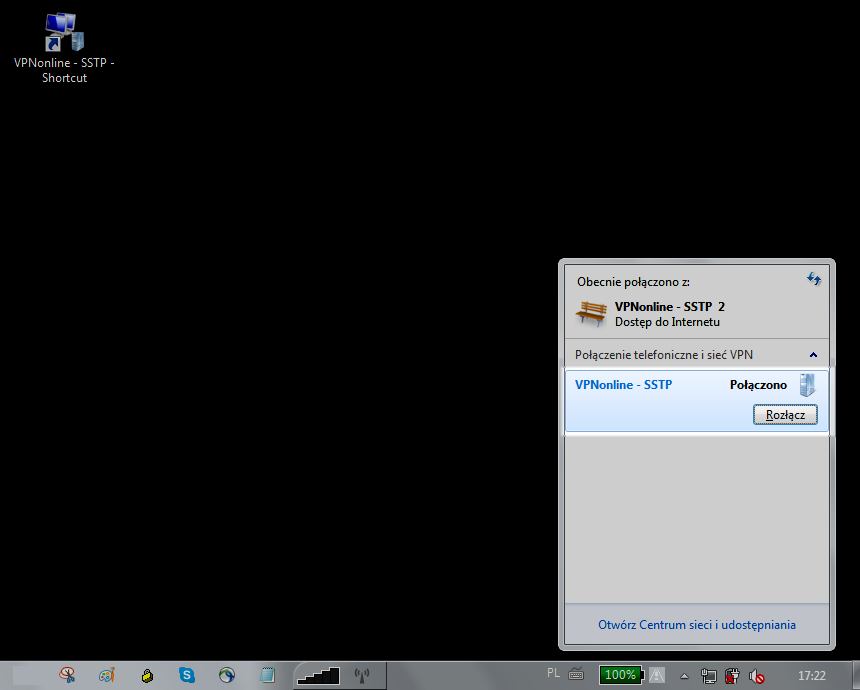Konfiguracja klienta VPN SSTP – Windows 7

W pierwszym kroku kliknij przycisk "START" (1) i następnie przejdź do "Panelu Sterowania" (2)
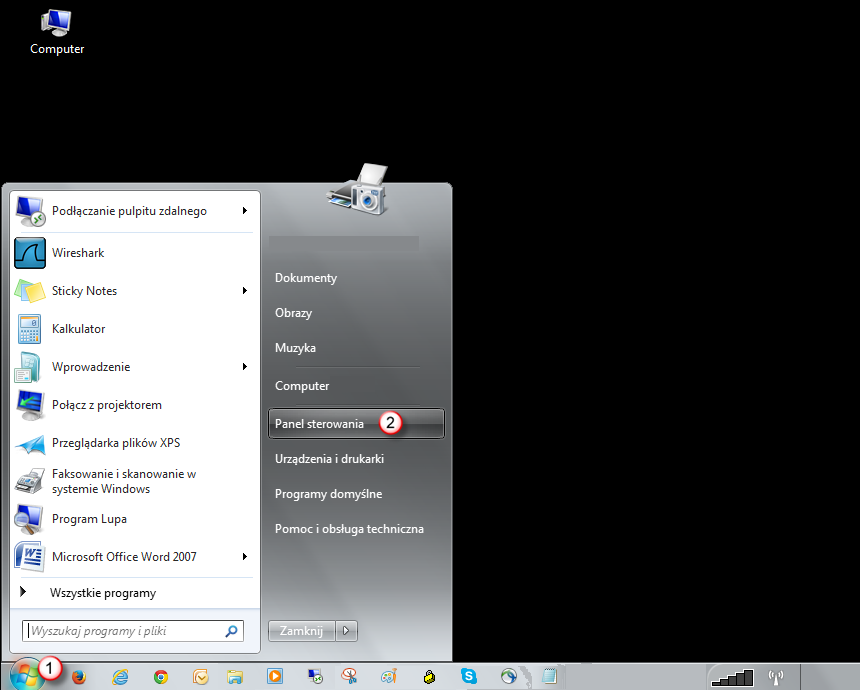
Zmień wygląd menu na bardziej szczegółowy klikając "Kategoria" (3) i następnie "Małe ikony" (4)
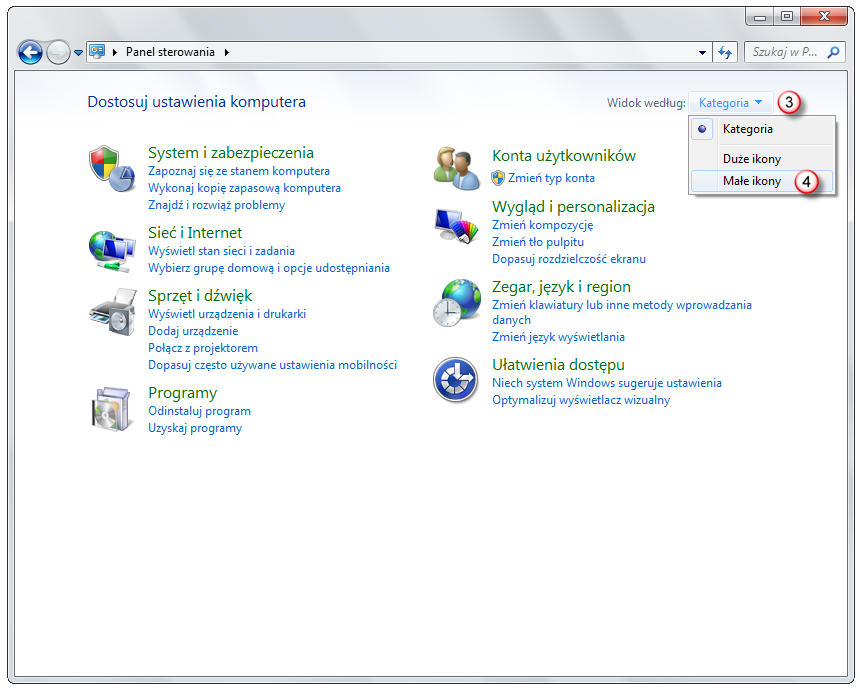
Kliknij "Centrum sieci i udostępniania" (5)
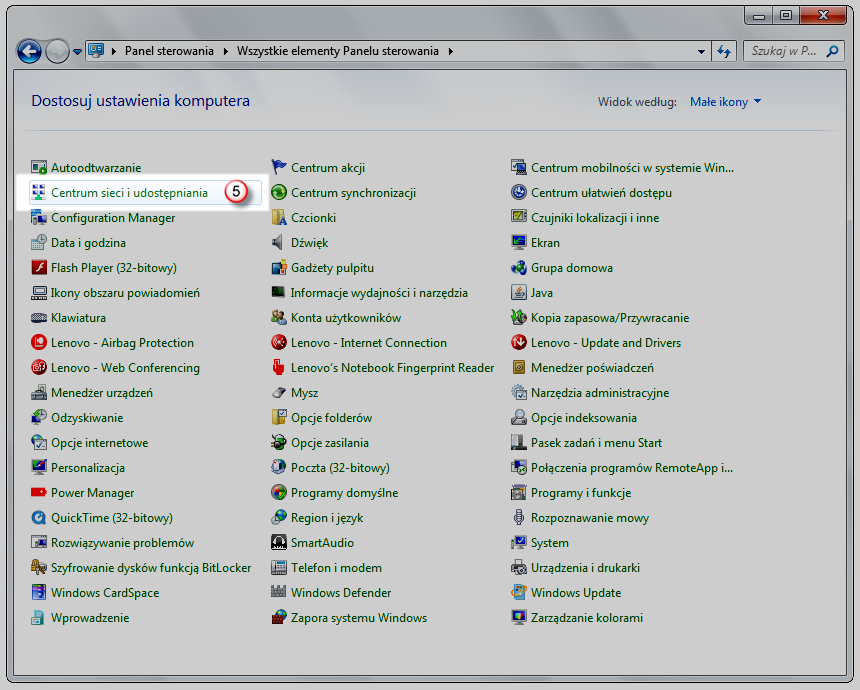
Wybierz "Skonfiguruj nowe połączenie lub nową sieć" (6)
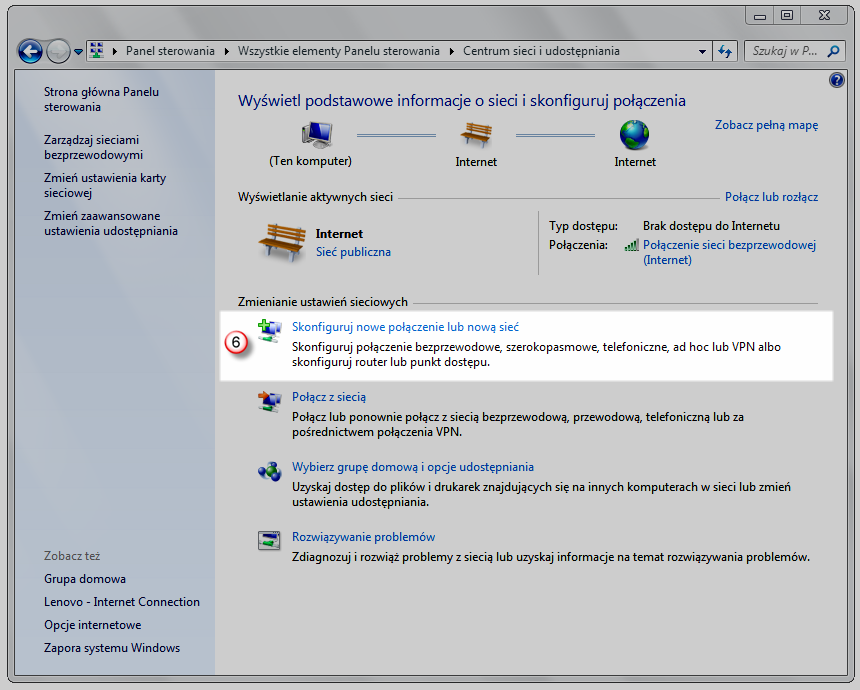
Wybierz "Połącz z miejscem pracy" (7) i kliknij "Dalej" (8)
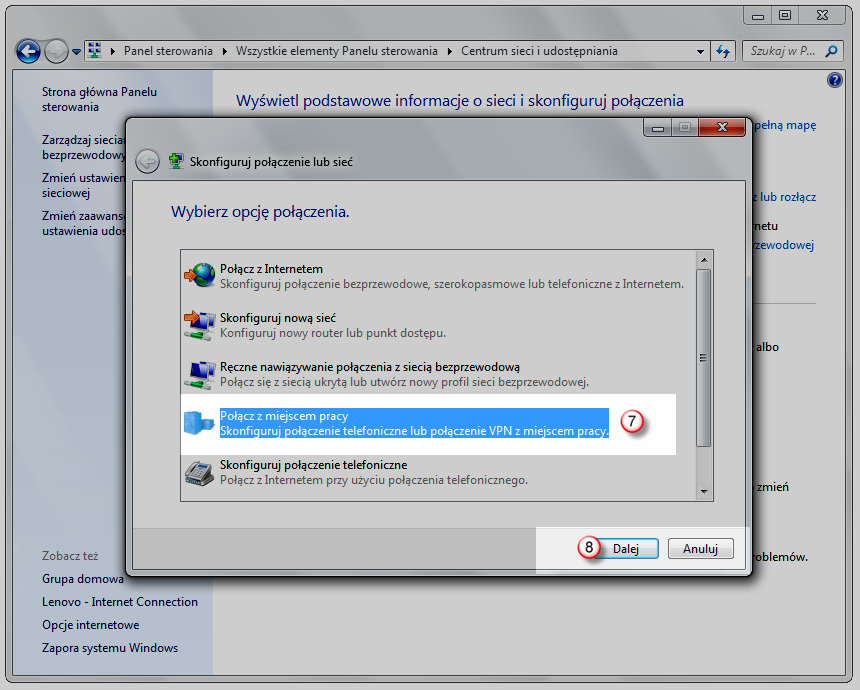
W kolejnym kroku, wybierz "Użyj mojego połączenia internetowego (VPN)" (9)
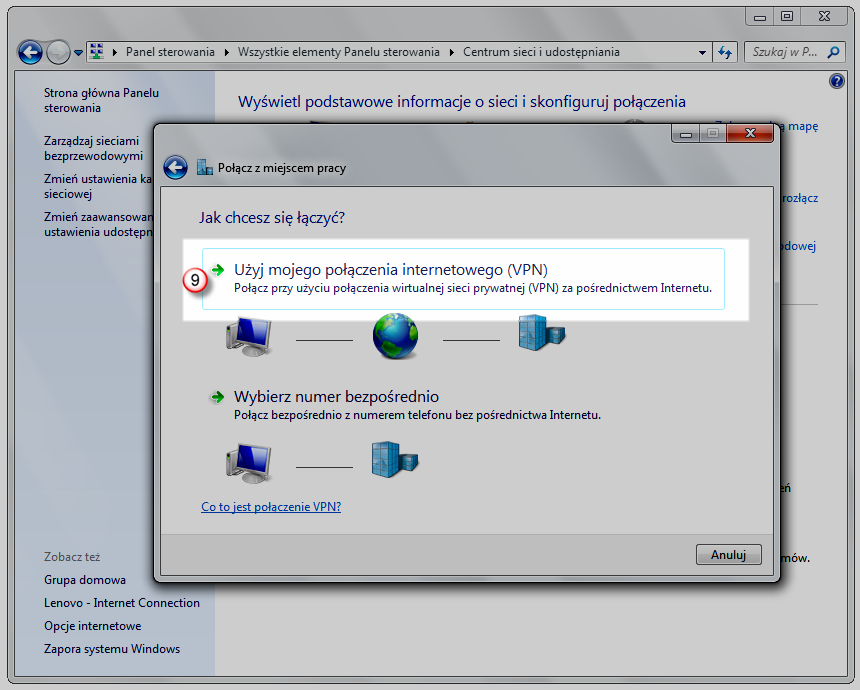
W polu: "Adres internetowy" (10) - wpisz nazwę jednego z serwerów VPNonline
W polu: "Nazwa miejsca docelowego" (11) - wpisz nazwę połączenia np. VPNonline SSTP
Listę dostępnych serwerów VPN znajdziesz w panelu klienta: https://portal.vpnonline.pl
Zaznacz opcję "Nie łącz teraz; tylko skonfiguruj, aby można było połączyć się później" (12)
Po wprowadzaniu wymaganych danych kliknij "Dalej" (13)
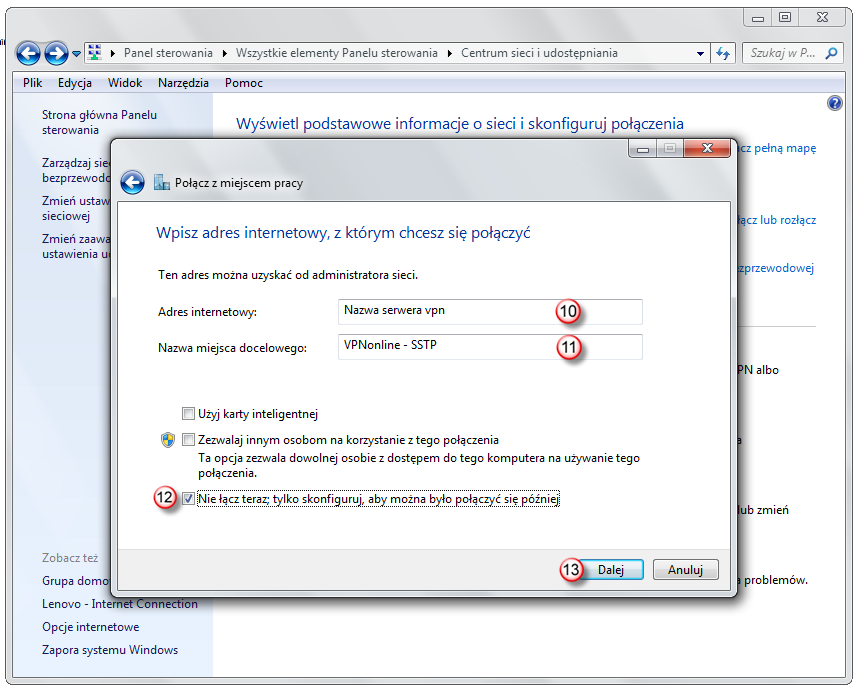
W polu: "Nazwa użytkownika" (14) - wpisz swój login
W polu: "Hasło" (15) - wpisz swoje hasło
Zaznacz opcję "Zapamiętaj hasło" (16)
Aby zakończyć, kliknij "Utwórz" (17)
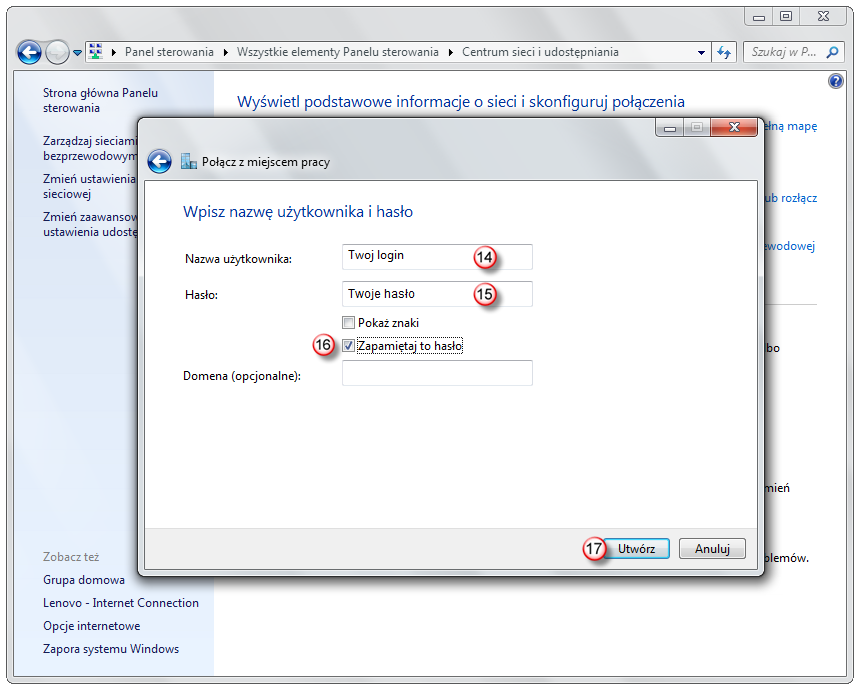
Przejdź do zakładki "Zmień ustawienia karty sieciowej" (18)
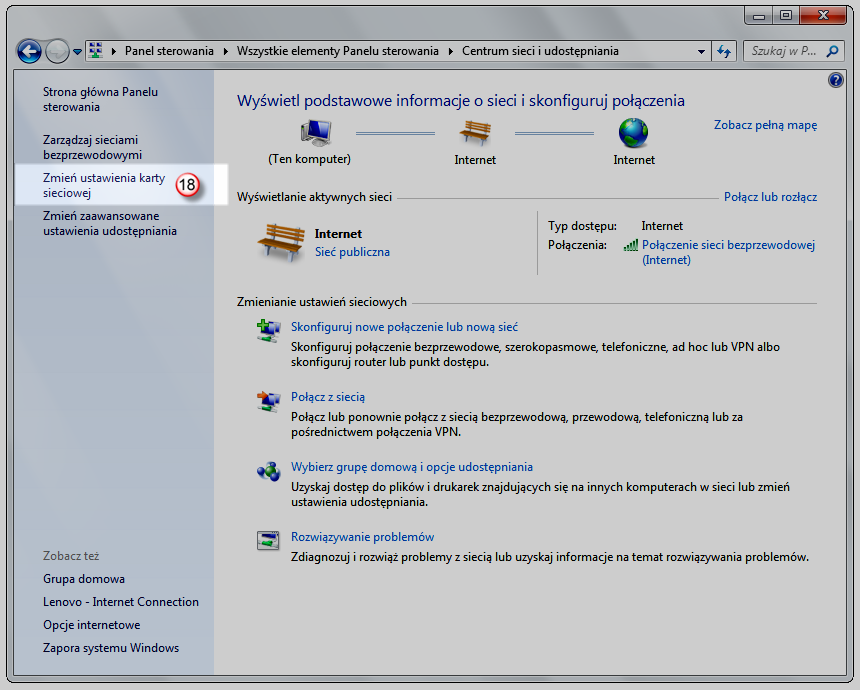
Zaznacz połączenie sieciowe "VPNonline - SSTP" (19) i kliknij prawym przyciskiem myszki
Z rozwijanego menu wybierz "Właściwości" (20)
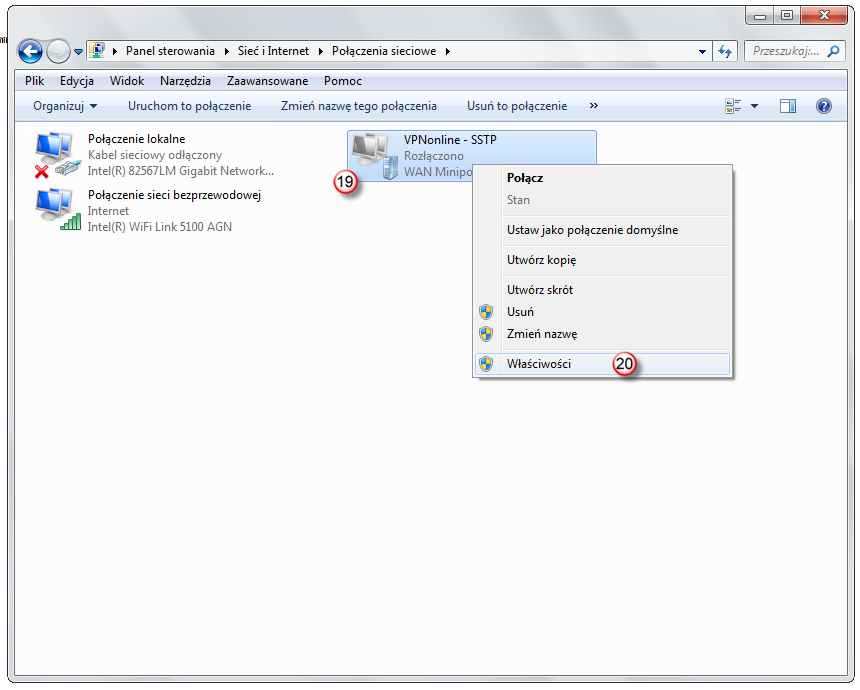
We właściwościach połączenia wybierz zakładkę "Zabezpieczenia" (21)
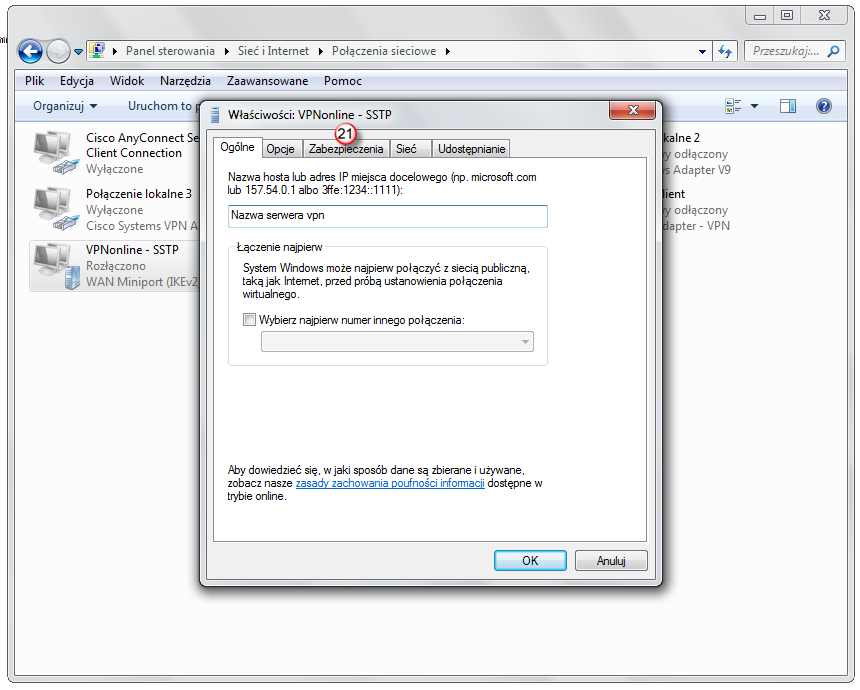
Następnie z rozwijanej listy "Typ wirtualnej sieci prywatnej (VPN)" (22), wybierz "Protokół SSTP ( Secure Socket Tunneling Protocol)" (23)
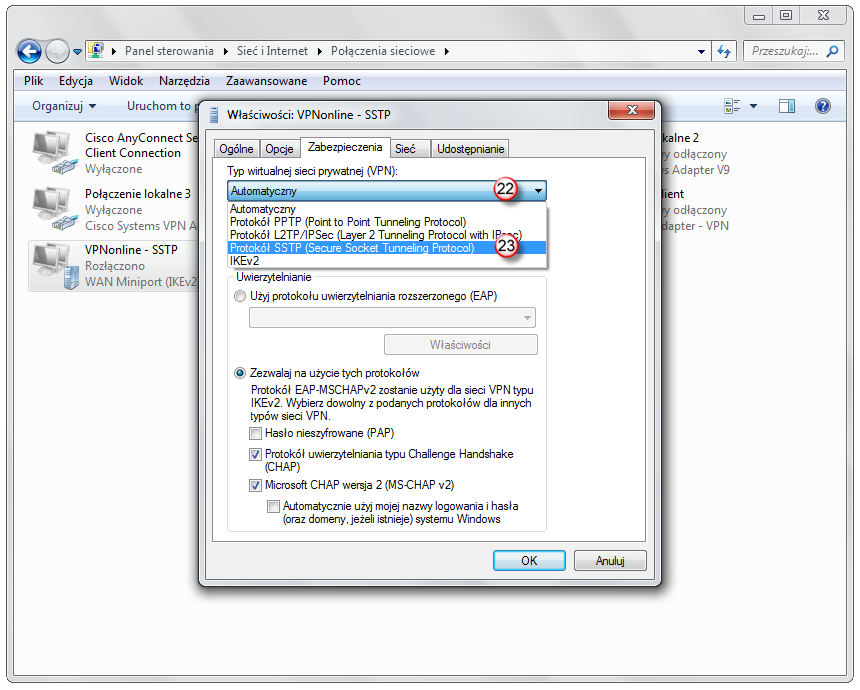
Kliknij "OK" (24)
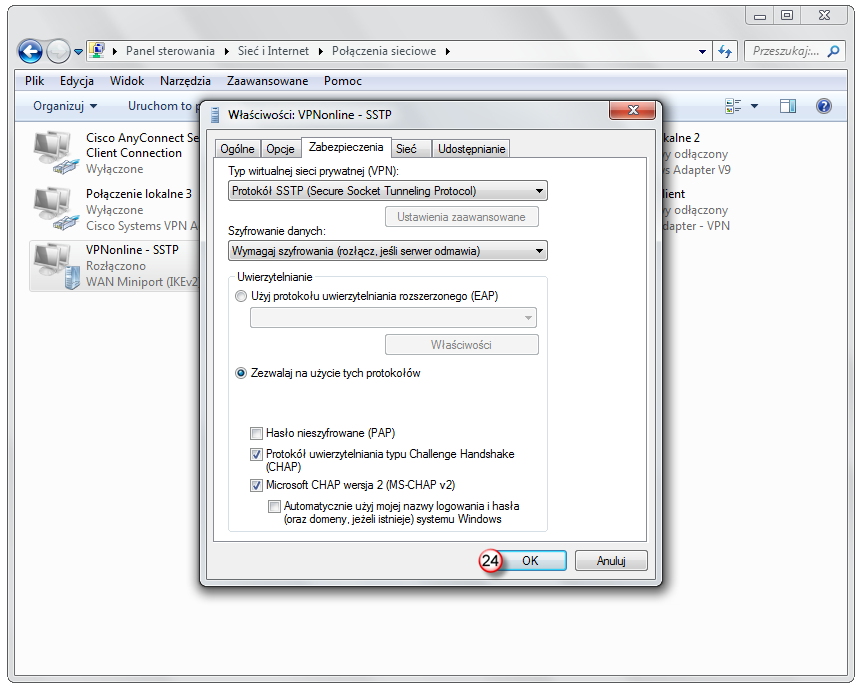
Ponownie zaznacz połączenie sieciowe "VPNonline -SSTP" (25) i kliknij prawym przyciskiem myszki
Z rozwijanego menu wybierz "Utwórz skrót" (26)
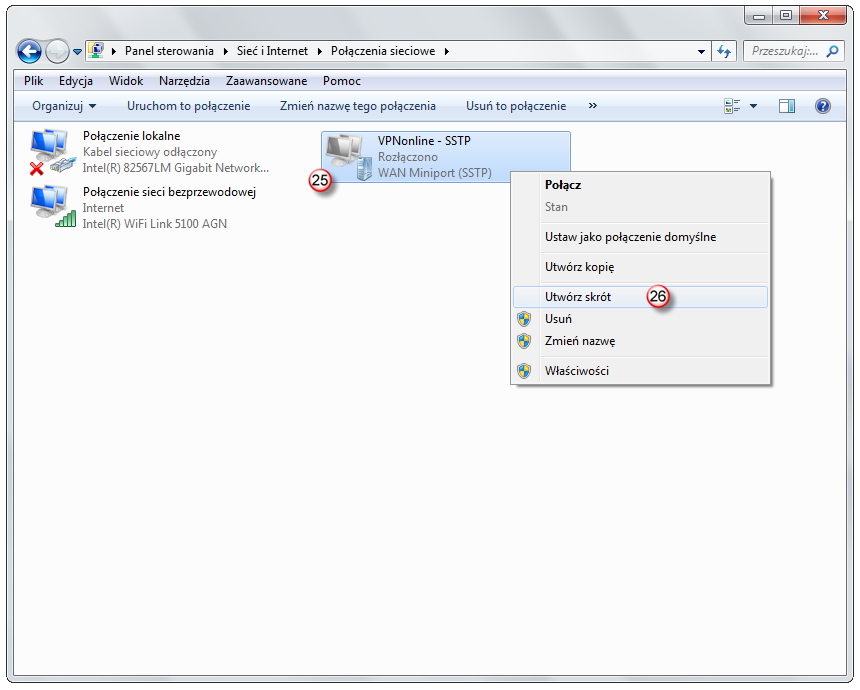
"Czy chcesz , aby skrót został umieszczony na pulpicie" wybierz "Tak" (27)
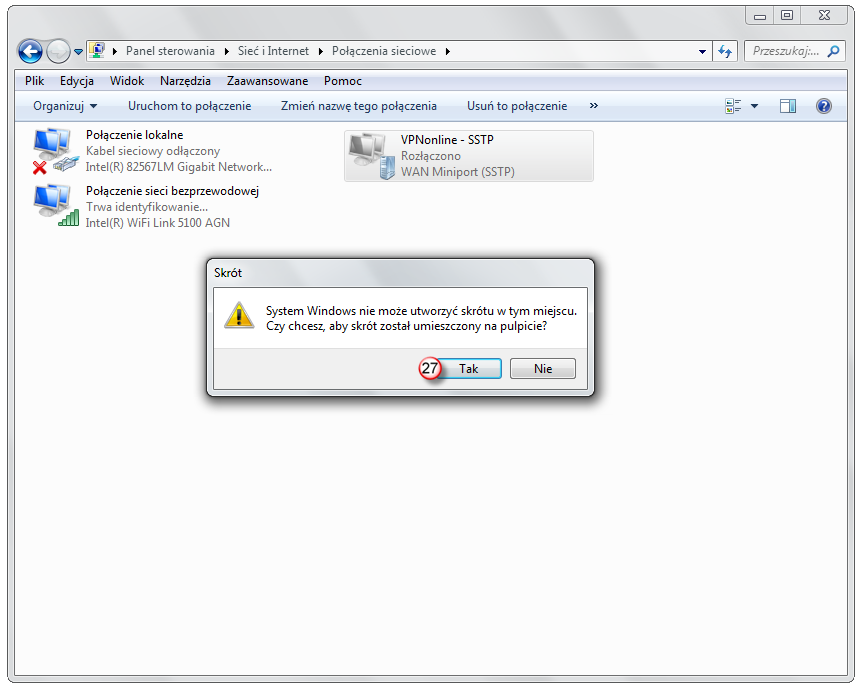
Aby uruchomić klienta VPN, kliknij na skrót na pulpicie (29)
lub
kliknij na połączenia sieciowe (28) ( w prawym dolnym rogu przy zegarze )
i z rozwijanej listy wybierz połączenie sieciowe "VPNonline - SSTP" (29)
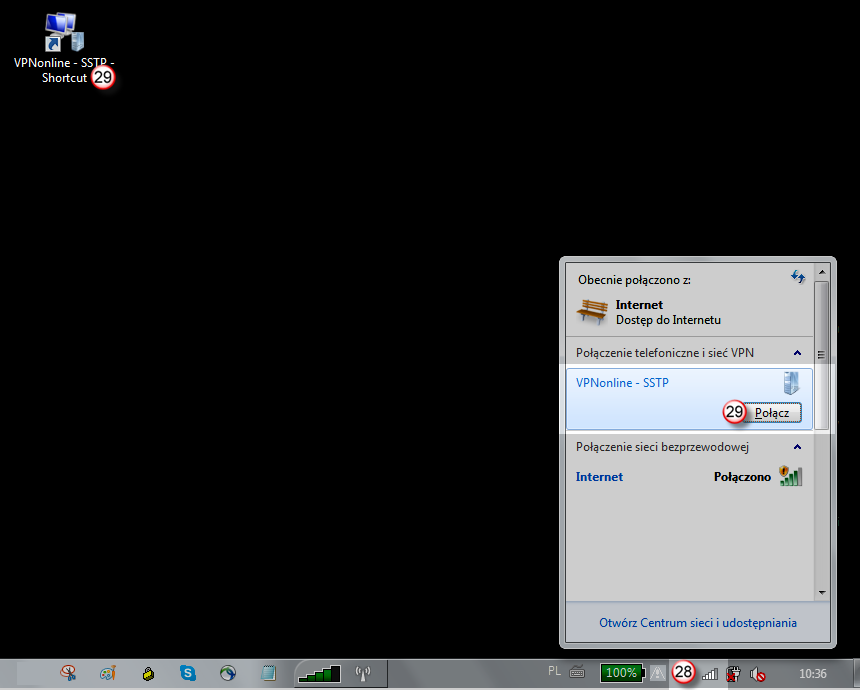
W polu: "Nazwa użytkownika" (30) - wpisz swój login
W polu: "Hasło" (31) - wpisz swoje hasło
Zaznacz opcję "Zapisz tę nazwę użytkownika i hasło dla następujących użytkowników" (32)
Aby się połączyć kliknij przycisk "Połącz" ( 33)
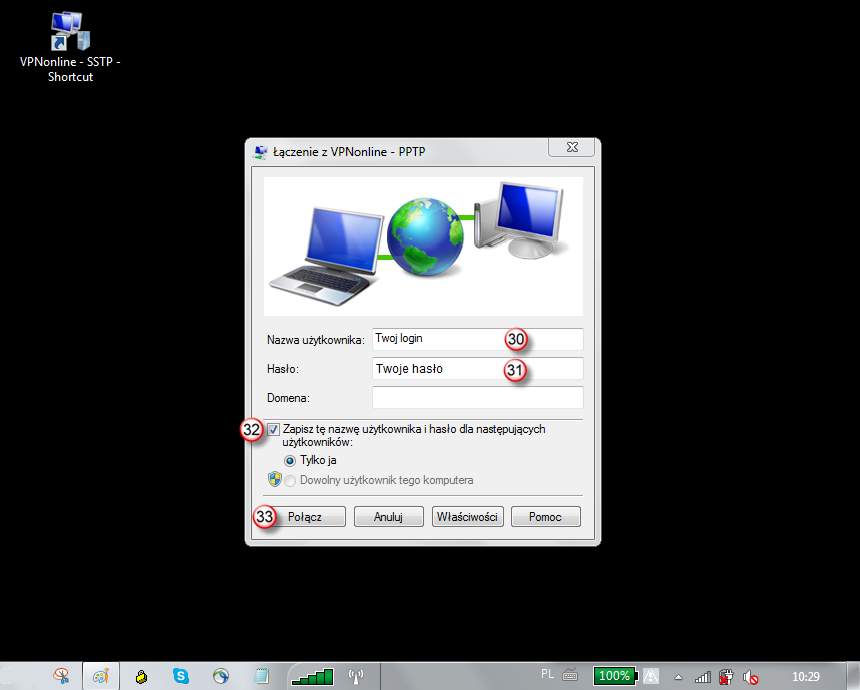
Po poprawnym zestawieniu połączenia VPN, status połączenia zmieni się na "Połączono"